Bilgisayarınızda yer kalmadığında, uygulamaları güncelleyemeyebilir, dosya kaydedemeyebilir veya sistem performansında ciddi yavaşlamalar yaşayabilirsiniz. Neyse ki, Windows 10 ve Windows 11’de disk alanı boşaltmak için kullanabileceğiniz etkili ve pratik yöntemler mevcut. Bu rehberde, en hızlı ve güvenli çözümlerden başlayarak disk alanınızı geri kazanmanın yollarını bulacaksınız.
Article Summary
- Quick Summary: Windows’un yerleşik araçları ve bazı ek ipuçları ile disk alanınızı hızlıca boşaltabilirsiniz.
- Read Time: Yaklaşık 5-7 dakika.
- Key Takeaway: Düzenli temizlik ve gereksiz dosyaların silinmesi, bilgisayarınızın performansını ve kullanılabilir depolama alanını artırır.
Depolama Alanı Kullanımını Analiz Edin ve Büyük Dosyaları Belirleyin
İlk olarak, hangi dosya ve klasörlerin en fazla yer kapladığını görmek için Windows’un “Depolama” özelliğini kullanabilirsiniz.
- Başlat menüsüne tıklayın ve Ayarlar‘ı açın.
- Sistem > Depolama yolunu takip edin.
- Burada, diskinizde hangi tür dosyaların ne kadar yer kapladığını göreceksiniz. Özellikle Geçici dosyalar, Belgeler ve Uygulamalar bölümlerini inceleyin.
- Büyük boyutlu gereksiz dosyaları veya artık kullanmadığınız uygulamaları buradan kaldırabilirsiniz.
Bu analiz, temizlik işlemlerinde önceliği nereye vermeniz gerektiğini anlamanızı sağlar.
Disk Temizleme Aracını Kullanın
Windows’un yerleşik Disk Temizleme aracı, gereksiz dosyaları hızlıca silmenize yardımcı olur.
- Başlat menüsünde “Disk Temizleme” yazarak aratın ve aracı açın.
- Temizlemek istediğiniz sürücüyü seçin (genellikle C:).
- Listeden silmek istediğiniz dosya türlerini işaretleyin. Özellikle Geçici dosyalar, Geri Dönüşüm Kutusu ve Önceki Windows yüklemeleri gibi seçeneklere dikkat edin.
- OK ve ardından Dosyaları Sil seçeneğine tıklayın.
Bu işlemle, sistemde biriken ve ihtiyaç duyulmayan dosyalardan kolayca kurtulursunuz.
‘Windows 10 11’de disk alanı boşalt’ için Önerilen Çözüm
‘Windows 10 11’de disk alanı boşalt’ sorununa daha doğrudan bir çözüm için otomatik bir araç kullanmayı düşünün. Outbyte, bu belirli hataya yol açabilen temel Windows sorunlarını güvenle tarayıp onarmak üzere tasarlanmıştır ve elle sorun gidermeye harcayacağınız zamandan tasarruf etmenizi sağlar.
Geçici Dosyaları ve Sistem Kayıtlarını Temizleyin
Zamanla bilgisayarınızda biriken geçici dosyalar ve gereksiz sistem kayıtları, değerli disk alanını işgal edebilir.
- Başlat menüsüne
%temp%yazıp Enter’a basın. Açılan klasördeki tüm dosyaları seçip silin. - Aynı işlemi
tempveprefetchklasörleri için de tekrarlayabilirsiniz. - Ek olarak, sistem kayıtlarındaki gereksiz girdileri temizlemek için kayıt defteri onarımı hakkında bilgi edinebilirsiniz.
Note: Geçici dosyaları silmeden önce, açık olan tüm uygulamaları kapatmanız veri kaybı riskini en aza indirir.
Gereksiz Uygulamaları ve Oyunları Kaldırın
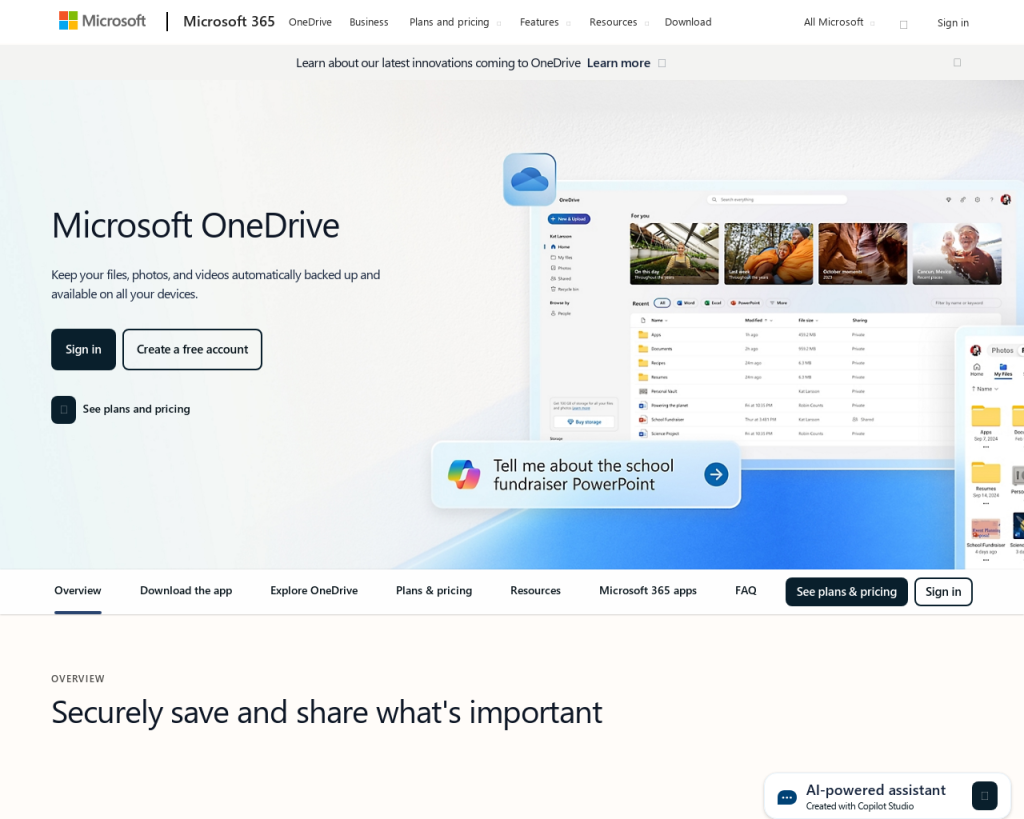
Kullanmadığınız programlar ve oyunlar, özellikle büyük boyutlu olanlar, disk alanınızı hızla doldurabilir. Bunları kaldırmak için:
- Ayarlar > Uygulamalar > Uygulamalar ve Özellikler yolunu takip edin.
- Listeden kullanmadığınız uygulama veya oyunları bulun.
- Her birinin yanındaki Kaldır butonuna tıklayarak kaldırma işlemini başlatın.
Özellikle deneme sürümleri ve eski oyunlar, gereksiz yere büyük alan kaplayabilir.
Bulut Depolama ve Harici Disk Kullanımıyla Dosyaları Taşıyın
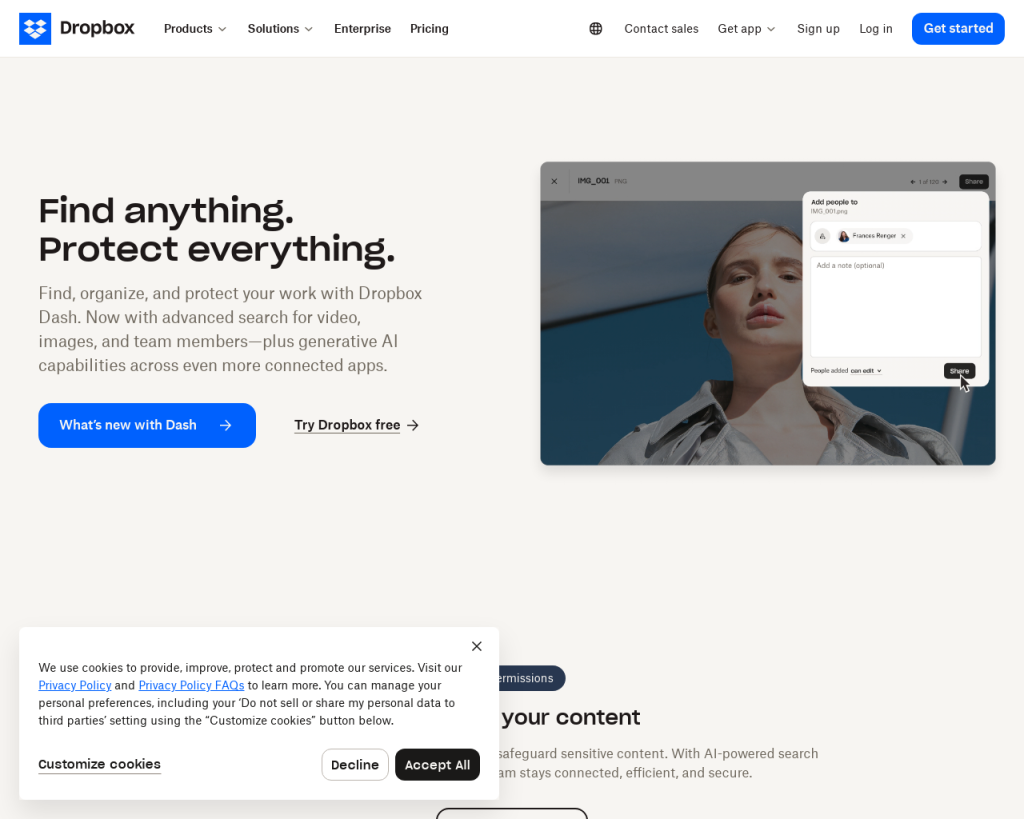
Belgeler, fotoğraflar ve videolar gibi büyük dosyalarınızı OneDrive, Google Drive veya Dropbox gibi bulut depolama hizmetlerine taşıyarak disk alanı kazanabilirsiniz. Alternatif olarak, harici bir sabit disk veya USB bellek de kullanabilirsiniz. Bu yöntem, önemli dosyalarınıza istediğiniz zaman erişmenizi sağlarken, bilgisayarınızda yer açar.
Geri Dönüşüm Kutusunu ve Tarayıcı Önbelleğini Temizleyin
Sildiğiniz dosyalar Geri Dönüşüm Kutusu’nda kalmaya devam eder ve hâlâ disk alanı kaplar. Masaüstündeki Geri Dönüşüm Kutusu simgesine sağ tıklayıp “Geri Dönüşüm Kutusunu Boşalt” seçeneğini kullanarak bu alanı boşaltabilirsiniz.
Ayrıca, tarayıcı önbelleği de önemli miktarda yer kaplayabilir. Tarayıcı önbelleğini nasıl temizleyeceğiniz hakkında detaylı bilgiye buradan ulaşabilirsiniz.
Sistem Dosyalarını ve Eski Windows Yüklemelerini Temizleyin
Windows güncellemeleri sonrasında eski sistem dosyaları ve “Windows.old” klasörü gibi kalıntılar yer kaplayabilir. Disk Temizleme aracını tekrar başlatarak, “Sistem dosyalarını temizle” seçeneğini kullanın. Buradan “Önceki Windows yüklemeleri” ve “Sistem oluşturma noktaları” gibi büyük dosyaları güvenle kaldırabilirsiniz.
Ekstra Alan Açmak için Otomatik Temizlik Araçlarından Yararlanın
Eğer yukarıdaki yöntemlerle yeterli alan açamadıysanız veya işlemleri otomatikleştirmek isterseniz, güvenilir bir üçüncü parti yazılım kullanabilirsiniz. Bu tür araçlar, gereksiz dosya ve kayıtları tespit ederek tek tıkla temizleme imkânı sunar. Outbyte gibi araçlar, sisteminizi hızlıca tarayarak disk alanı sorunlarını otomatik olarak çözebilir. Özellikle sistem hataları, bozuk kayıt defteri girdileri ve biriken önemsiz dosyalar için bu tür yazılımlar oldukça etkilidir.
Sonuç: Düzenli Temizlikle Bilgisayarınızı Hızlı ve Verimli Tutun
Windows 10 ve 11’de disk alanı boşaltmak, bilgisayarınızın performansını artırmanın ve dosyalarınızı güvenle saklamanın en temel yollarından biridir. Düzenli aralıklarla yukarıdaki adımları uygulayarak hem depolama sorunu yaşamaz hem de sisteminizin daha uzun ömürlü ve hızlı olmasını sağlarsınız.
Daha fazla sistem bakımı ve sorun giderme ipuçları için Dosya Gezgini donma sorunları veya eksik DLL dosyaları gibi rehberlerimize de göz atabilirsiniz.
